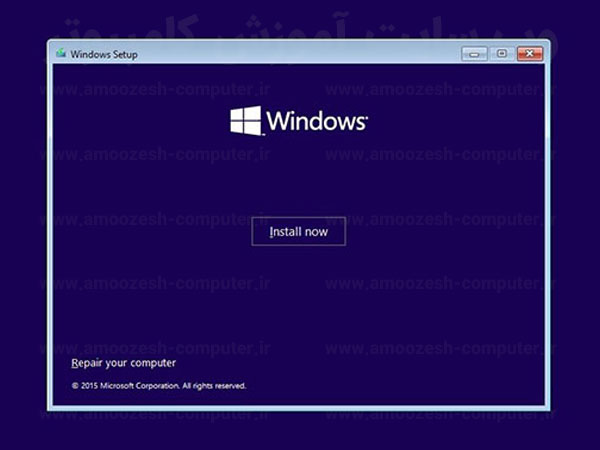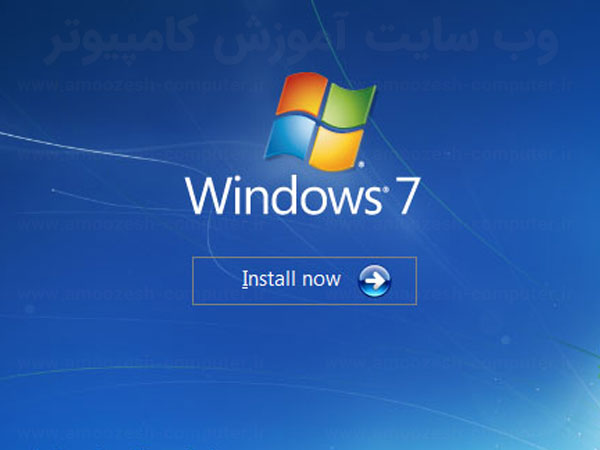در این بخش شما را با ترفندهای ویندوز 7 آشنا می کنیم. اکنون شما آموزش ویندوز هفت را سپری کرده اید و دیگر یک کاربر حرفه ای به حساب می آیید و می توانید با ترفند ها و تکنیک های ویندوز هفت آشنا شوید. پس با ما همراه باشید تا چند ترفند و تکنیک جدید به شما آموزش دهیم تا بیشتر از گذشته از ویندوتان لذت ببرید.
زمانبندی خودکار برای خالی کردن سطل آشغال ویندوز
حتما میدانید که وقتی یک فایل یا پوشه را در ویندوز حذف میکنید، این اطلاعات وارد سطل آشغال یا Recycle Bin میشوند و شما می توانید وارد سطل بازیافت شده و آن فایل ها یا پوشه ها را دوباره بازگردانید. همچنین با خالی کردن سطل آشغال، فایل ها و پوشه های مربوطه به طور کامل حذف می شوند. حال اگر فراموش می کنید سطل بازیافت ویندوز را به صورت مداوم خالی کنید با استفاده این ترفند میتوانید یک برنامه زمانبندی طراحی کنید که در زمانهای مشخص محتویات Recycle Bin به طور خودکار حذف شوند.
برای انجام این کار در منوی Start عبارت Task Scheduler را تایپ کرده و سسپس در لیست نتایج بر روی Task Scheduler کلیک کنید. حال در پنجرهی Task Scheduler، در پنل سمت راست و در قسمت Actions بر روی Create Basic Task کلیک کنید. سپس در پنجرهی جدید بازشده، در قسمت Name یک نام برای این فرآیند در نظر بگیرید (به عنوان مثال Auto Clean Recycle Bin). سپس روی Next کلیک کنید.
در این قسمت باید مشخص کنید برنامه به چه صورت شروع شود. روزانه یا هفتگی و یا ماهانه، و آیا تنها یک بار کار کند یا به هنگام روشن کردن سیستم و یا زمان ورود به حساب کاربری و یا به هنگام ثبت یک رویداد خاص عمل کند؟ بطور مثال هفتگی (Weekly) را انتخاب نمایید و روی دکمه Next کلیک کنید.